很多小伙伴在使用win11系统的时候,出现了一些问题想要通过卸载更新的形式进行解决,但是在操作的时候发现win11卸载更新无法恢复,不知道为什么会出现这样的问题,小编为小伙伴带来了win11卸载更新恢复方法介绍,出现这种情况的原因可能是在更新的时候损坏了pc里面的关键文件,或者中途出现了停止造成的。
win11卸载更新恢复方法介绍:
1、你可以使用更新历史记录从你的Windows计算机中删除所有更新。
2、单击“开始”--“设置”,或者,也可以按Win+I快捷方式打开“设置”菜单。
3、选择Windows更新菜单。现在,单击“更新历史记录”选项。
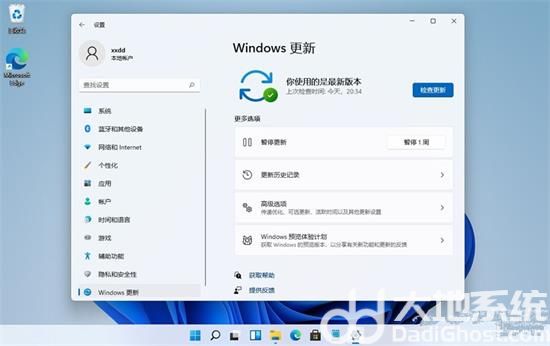
4、更新历史记录将显示在屏幕上,单击卸载更新就可以开始卸载过程。执行此操作后,将弹出一个新对话框,其中包含安装在你的Windows副本上的更新列表。选择你想要删除的更新,然后点击卸载。
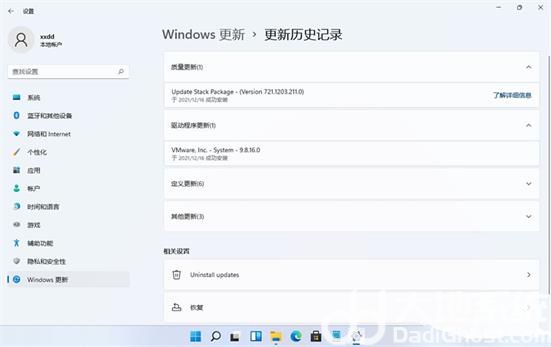
5、在最后一个弹出框中单击是,继续卸载。一旦你这样做,选定的更新将在几秒钟内卸载。